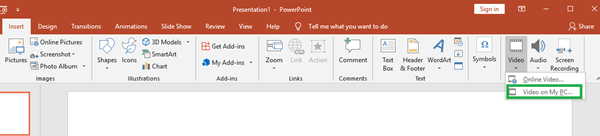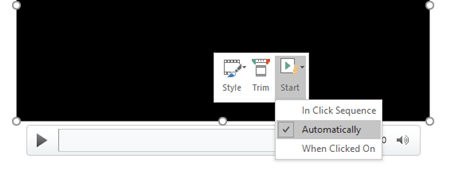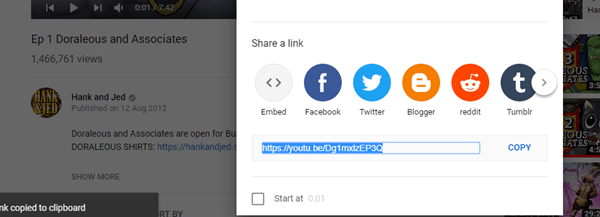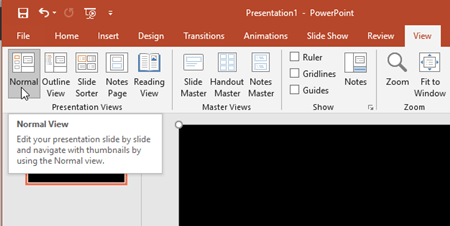PowerPoint je prišel daleč od svojega skromnega nastanka leta 1987 kot orodje za ustvarjanje prosojnic za grafoskopske projektorje. Ocenjuje se, da danes več kot 90 % ljudi, ki za svoje predstavitve uporabljajo računalnik, uporablja PowerPoint.

S tako velikim obsegom in z dolgočasnimi predstavitvami, ki so precej velika napaka, je dobra ideja, da se naučite vseh orodij in trikov, ki jih lahko naredite, da bi vaša diaprojekcija izstopala. Nekaj besedila, ki prileti z roba zaslona, in prehod snežnega polja ni več dovolj, da bi naredil vtis, prav tako zatrpano je videti, da bi poskušali predvajati videoposnetek.
Spodaj vam bomo pokazali, kako zagotoviti, da bo vaša predstavitev čim bolj gladka, tako da zagotovite predvajanje vaših videoposnetkov takoj, ko kliknete diapozitiv. Z vami bomo delili tudi nekaj opomb, nasvetov in trikov, ki bodo pomagali vaši predstavitvi navdušiti občinstvo.
Samodejno predvajanje videa iz računalnika
Videoposnetek dodajte v svojo PowerPointovo predstavitev tako, da najprej kliknete zavihek »Vstavi« v zgornjem levem kotu okna.
- Nato kliknite gumb »Video« v naslednji vrstici desno od okna.
- Kliknite »Video na mojem računalniku«, nato poiščite videoposnetek, ki ga želite dodati na diapozitiv.
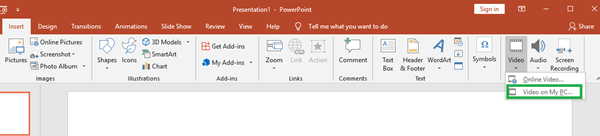
- Ko je videoposnetek dodan, kliknite zavihek »Pogled« in se prepričajte, da ste v pogledu »Običajno«.
- Kliknite na videoposnetek na svojem diapozitivu.
- Nad vrstico z zavihki se bodo prikazala »Video Tools«.
- Kliknite na "Predvajaj" pod "Video Tools"
- Kliknite spustni meni poleg gumba »Predvajaj« in kliknite »Samodejno«.

- Ko je videoposnetek dodan na diapozitiv, ga lahko kliknete z desno tipko miške, da odprete meni z desnim klikom.
- Pod menijem z desnim klikom se nahajajo trije gumbi: »Slog«, »Obrezovanje« in »Začni«. Kliknite na 'Start'.
- V spustnem meniju kliknite »Samodejno«.
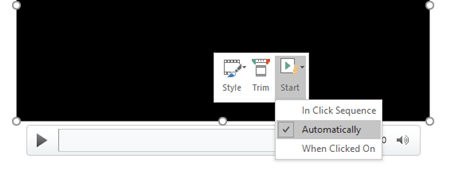
– Če izberete »Samodejno«, se bo video takoj začel predvajati, ko se med diaprojekcijo prikaže diapozitiv.
– Če izberete »Ob kliku« ali »Ob kliku«, se bo videoposnetek začel predvajati, ko ga kliknete.
– Če izberete »V zaporedju klikov«, se bo videoposnetek predvajal zaporedno skupaj z drugimi učinki, ki ste jih dodali na diapozitiv, kot so animacije.
– To možnost morate nastaviti, preden v video dodate kakršne koli sprožilce ali animacije, ker jih boste s spremembo te možnosti izbrisali.
– Če v računalniku uporabljate Windows RT, nekateri starejši formati video datotek morda ne bodo pravilno stisnjeni ali izvoženi. Bolje je uporabiti sodobnejše formate, kot sta napredno kodiranje zvoka (AAC) ali H.264.
Samodejno predvajanje videoposnetka iz interneta
Minili so dnevi, ko ste morali ustaviti sredi predstavitve, da bi odprli spletni brskalnik, da bi občinstvu prikazali spletni videoposnetek. Ker je YouTube najbolj priljubljeno spletno mesto za izmenjavo videoposnetkov, ga bomo uporabili v našem primeru, vendar bo postopek podoben za večino drugih spletnih mest.
- Poiščite videoposnetek v YouTubu, ki ga želite dodati svoji predstavitvi.
- Pod okvirjem videoposnetka kliknite gumb »Skupna raba«.
- Kliknite »Kopiraj« poleg URL-ja, ki je naveden na dnu okna, ki se prikaže.
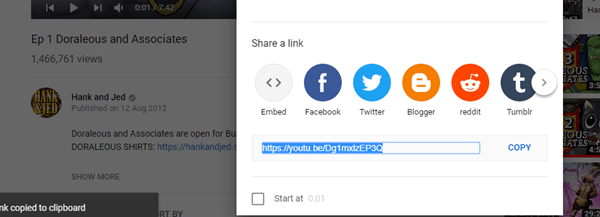
- Odprite svojo PowerPointovo predstavitev.
- Kliknite na 'Vstavi'
- Kliknite na "Video"
- Kliknite na 'Spletni video'
- Pritisnite Ctrl + V ali z desno tipko miške kliknite v besedilno polje in kliknite »Prilepi«, da vnesete povezavo do videoposnetka.
- Kliknite zavihek »Predvajanje« na vrhu zaslona.
- Kliknite spustni meni poleg možnosti »Predvajaj« in izberite »Samodejno«.
- Lahko pa tudi z desno tipko miške kliknete videoposnetek, potem ko ga dodate na diapozitiv, nato kliknete »Predvajaj« na dnu menija z desnim klikom in na koncu kliknete »Samodejno«.
Predvajajte video na celotnem zaslonu
Če želite nastaviti tudi predvajanje videoposnetka na celotnem zaslonu, je nastavitev dokaj preprosta.
- Kliknite zavihek »Pogled« in nato »Normalno« na skrajnem levem delu vrstice.
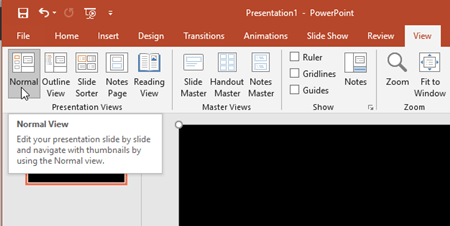
- Kliknite na video.
- Kliknite zavihek Predvajanje, ki se nahaja na vrhu okna pod »Video Tools«.
- Kliknite potrditveno polje »Celoten zaslon«.

Upoštevajte, da lahko to povzroči popačenja ali artefakte, odvisno od ločljivosti videoposnetka, ki ste ga dodali. Ko spremenite to nastavitev, je dobro, da si videoposnetek ogledate predogled, da se lahko prepričate, da izgleda pravilno.
Predogled videoposnetka
- Prepričajte se, da ste v načinu pogleda »Normal«, kot je podrobno opisano zgoraj.
- Kliknite na svoj videoposnetek.
- Kliknite zavihek »Predvajanje« ali zavihek »Oblika« na vrhu zaslona.
- Kliknite »Predvajaj« v zgornjem levem kotu zaslona.
- Druga možnost je, da z desno miškino tipko kliknite videoposnetek in nato kliknite »Predogled«.
Prisotno in pravilno
S temi vodniki boste lahko poskrbeli, da bodo vaše predstavitve potekale bolj gladko in da boste svoje občinstvo bolj vključili. Če obstajajo kakšni drugi vidiki PowerPointa, o katerih potrebujete napotke, nam to sporočite v spodnjih komentarjih.